Kuidas lubada CMD + n kiirklahve Safari lihtsate vahekaartide vahetamiseks

OS Xi Safaril on Chrome'i ees üsna vähe eeliseid, kuid me jätame Chrome'i võime vahekaarte "Command + #" abil vahetada. Õnneks oleme leidnud lahenduse, mis võimaldab Chrome'is sarnaseid vahekaardi kiirklahve Safaris.
See ei ole nii, et Chrome on halb, see on ikka veel seal, kus ülejäänud brauserid ei ole Internet Explorer, kuid OS X-s on see kurikuulus aku. Safaril, mis on OS X-i emakeel, ei ole seda probleemi.
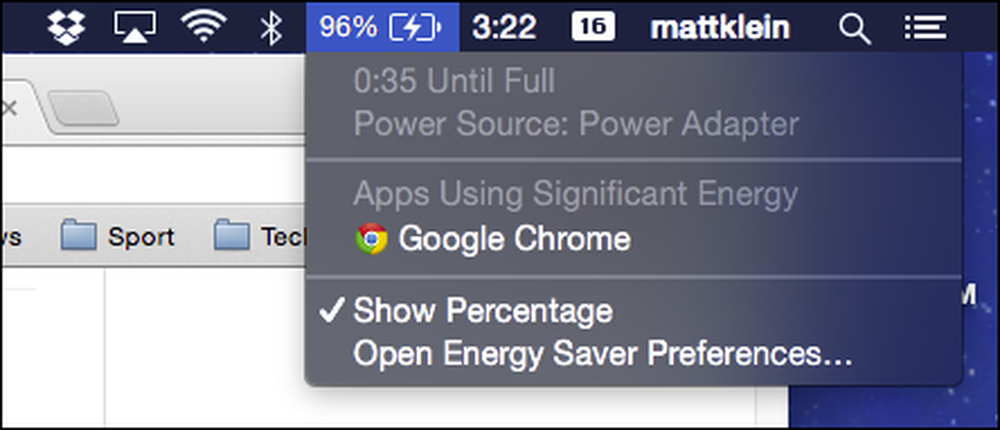 Näeme, mida te Chrome'is teete!
Näeme, mida te Chrome'is teete! Lisaks on Safaril mõningaid kena funktsioone, mida Chrome ei kasuta, näiteks võime salvestada veebilehti lugemisnimekirja ja tellida RSS uudiste vooge.
Aga kui olete Chrome'i püsiv kasutaja, siis võib külma üleminek Safarile olla natuke korrigeerimine. Üks neist asjadest, millest me Safari kasutamisel kõige rohkem ei lähe, on Chrome'i vahekaardi kiirklahvid.
Näiteks öelge, et teil on avatud hulk kaarte ja soovite nende vahel kiiresti vahetada. Chrome'is saate vahetada kuni üheksa avatud vahekaarti, kasutades kiirklahvi kombinatsiooni “Command + #”. Niisiis, "Command + 1" tab 1 jaoks, "Command + 2" tab 2 jaoks jne.
Safaril on vaikimisi käitumine avada esimesed üheksa järjehoidjariba lingid.
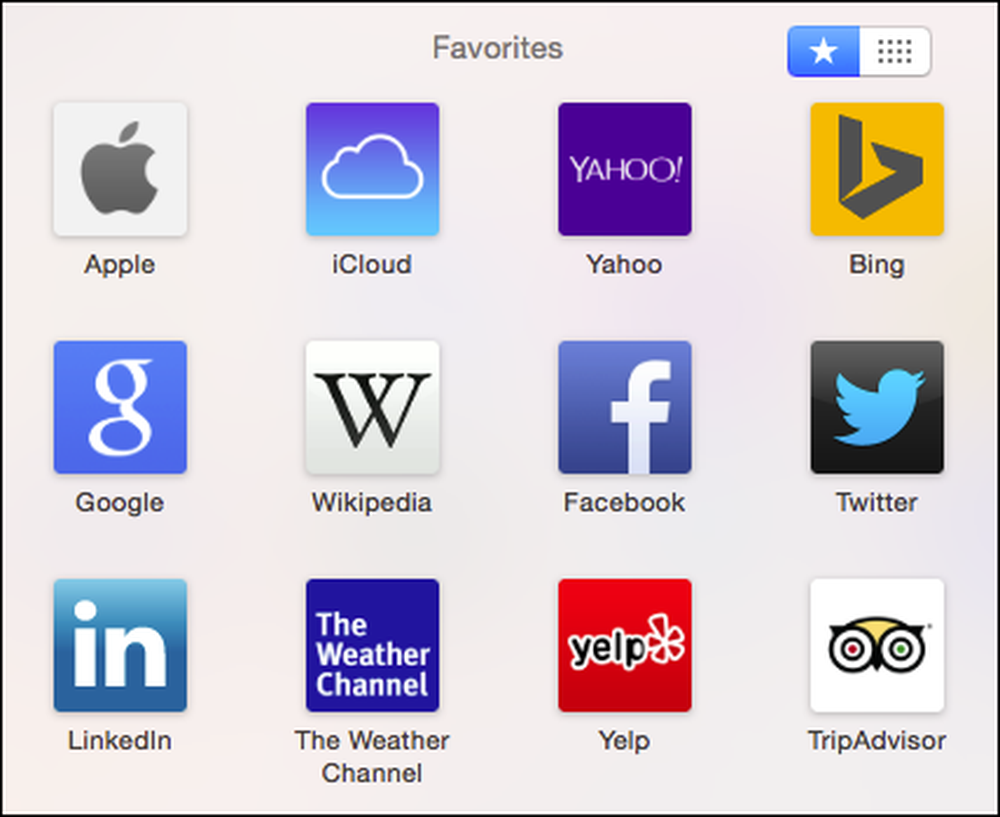 "Command + #" avab esimesed 9 järjehoidjariba lemmikut Safaris, mis meie arvates ei ole väga kasulik.
"Command + #" avab esimesed 9 järjehoidjariba lemmikut Safaris, mis meie arvates ei ole väga kasulik. Leidsime siiski puhta väikese häkkimise, mis meenutab need "Command + #" võtmed Safari järjehoidjariba lemmikutest oma vahekaartidele. Samuti annab see võimaluse avada viimati suletud vahekaart (kuid ainult üks), kasutades “Command + Shift + T”.

Safari vahekaardi plugin on lihtne pakett, mille saate installida vaid mõne minuti jooksul. Selleks peate esmalt alla laadima faili SafariTabSwitching.zip.
Allalaaditud faili abil veenduge, et Safari ei tööta. Kui see töötab, kasutage menüü “File” või “Command + Q”, et see täielikult lõpetada.
Laadige Safari vahekaardi lüliti välja ja topeltklõpsake saadud pluginpaketi failil. Esimene asi, mis tõenäoliselt juhtub, on vea dialoog.

Ärge kunagi kartke, kui näete seda, tähendab see, et teie süsteemi turvalisuse eelistused on õigesti seadistatud. Klõpsake „OK“ ja avage oma “Turvalisus ja privaatsus” eelistused vahekaardile “Üldine”.
Näete, et meie süsteem lubab ainult Mac App Store'i ja tuvastatud arendajate rakendusi. Selle muutmiseks peame klõpsama lukule ja sisestama oma süsteemi parooli ning seejärel muutma selle "Anywhere".

Loomulikult peame me selle kohe pärast Safari plugina (või mõne muu tundmatu rakenduse) installimist tagasi muutma. See tähendab, et teil peaks olema võimalik klõpsata nupule „Open Anyway”, et installida Safari vahelduvvoolu vahetamise pistikprogramm üks kord. Soovitame seda turvaseadete muutmise asemel.
Te teate, et teil on hea minna, kui näete plugina installeri avanevat.

Jätka siit installimisprotsessi kaudu ja kui küsitakse, sisestage oma süsteemi parool, et installida täielikult Safari vahekaardi plugin.

Kui kõik on lõppenud, avage uuesti Safari ja hulk kaarte (kuni üheksa) ja proovige „Command + #”, et näha, kas see toimib. Sulgege kaart ja proovige ka käsku „Command + Shift + T“ - pea meeles, et kui sulgete rohkem kui ühe vahekaardi, saab taastada ainult kõige värskema vahekaardi.
Kui soovite kunagi eemaldada Safari vahekaardi plugin, avage terminal ja kasutage järgmist käsku (saate selle lihtsalt kleepida, et te ei tee viga):
sudo rm -r “/ Raamatukogu / rakenduste tugi / SIMBL / pluginad / SafariTabSwitching.bundle”
Pange tähele, et selle käsu täitmisel peate tegevuse kinnitamiseks uuesti sisestama oma süsteemi parooli.
Nagu me varem arutlesime, on kiirklahvid ja nende muutmise võime üks OS X tõelistest tugevustest. Nende vahelehtede klaviatuuri otseteede lisamine Safarile liigutab seda ühe sammu lähemale, et olla meie igapäevane brauser OS X-s.
Seetõttu loodame, et see artikkel on kasulik kõigile, kes kasutavad Safari. Kui teil on küsimusi või kommentaare, mida soovid pakkuda, jätke oma tagasisidet meie foorumisse.




